Học tin học tại thanh hóa
Cách để đánh số trang trong file PDF như thế nào? Mời các bạn theo dõi bài viết dưới đây nhé!
-
Adobe Acrobat
- Tải phần mềm Adobe Acrobat
Adobe Acrobat là phần mềm chỉnh sửa file PDF chuyên nghiệp và nhiều tính năng khác như nối file PDF, chèn chữ ký file PDF hoặc bảo mật file PDF.
Bước 1:
Chúng ta mở phần mềm Adobe Acrobat trong máy tính lên rồi nhấn vào mục Document trong thanh công cụ rồi chọn Header & Footer, rồi chọn Add để thêm.
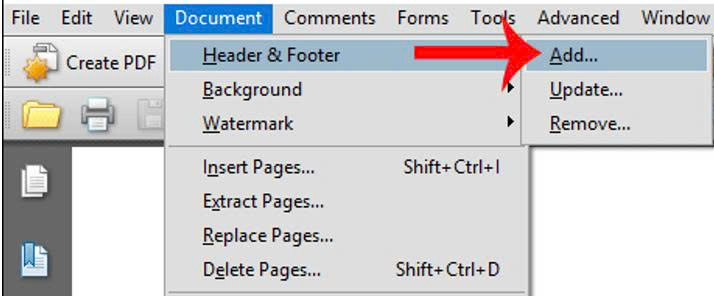
Bước 2:
Chuyển sang giao diện mới, chúng ta chọn vị trí muốn chèn số trang ở trên đầu trang Header hay phía dưới trang Footer, chọn click chuột tại khung trắng vị trí muốn chèn số trang, rồi nhấn Insert Page Number.
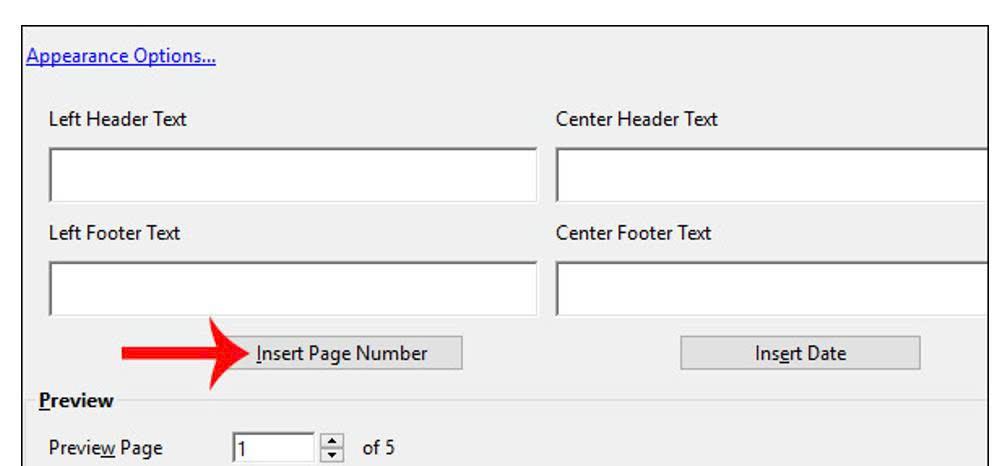
Chúng ta có thể xem trước qua phần Preview Page để xem số trang hiển thị như nào. Ngoài ra bạn cũng có các mục để đổi font chữ và cỡ chữ, hay chèn màu cho số trang. Sau khi chèn xong nhấn Ok ở bên dưới để lưu lại.
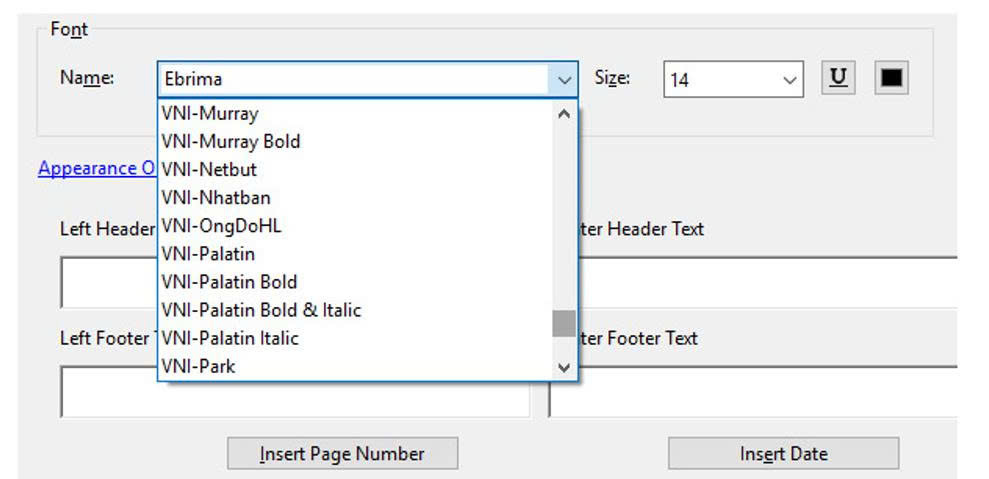
-
A-PDF Number
- Tải phần mềm A-PDF Number
A-PDF Number chỉ tập trung vào tính năng đánh số trang trong file PDF mà thôi.
Bước 1:
Chúng ta tải phần mềm A-PDF Number theo link bên trên rồi tiến hành cài đặt phần mềm.
Bước 2:
Trong giao diện phần mềm người dùng nhấn vào Browse để mở file muốn tạo số trang lưu trong máy tính.
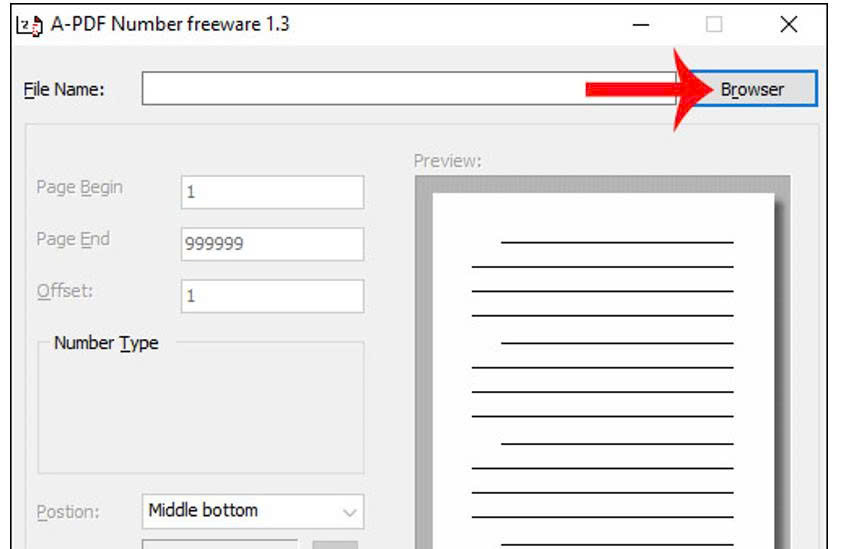
Tiếp đó nhìn xuống bên dưới chúng ta thiết lập các nội dung để tạo số trang cho PDF.
- Page Begin: Số trang bắt đầu
- Page End: Số trang kết thúc.
- Offset: Đơn vị cho số trang.
- Number Type: Định dạng số trang.
- Position: Vị trí số trang.
- Color: Chọn màu.
- Prefix: Từ khóa trước số trang.
Nếu không muốn thiết lập gì nhiều thì người dùng để nguyên như thiết lập ban đầu. Sau khi thiết lập xong các bạn chọn Process để đánh số trang cho file PDF.
Lúc này phần mềm sẽ tạo một bản lưu mới cho tập tin với tên mới trùng với tên gốc. Nhấn Save để lưu lại.
Trên đây là cách để đánh số trang trong Pdf, tin học ATC chúc các bạn ngày làm việc hiệu quả!

TRUNG TÂM ĐÀO TẠO KẾ TOÁN THỰC TẾ – TIN HỌC VĂN PHÒNG ATC
DỊCH VỤ KẾ TOÁN THUẾ ATC – THÀNH LẬP DOANH NGHIỆP ATC
Địa chỉ:
Số 01A45 Đại lộ Lê Lợi – Đông Hương – TP Thanh Hóa
( Mặt đường Đại lộ Lê Lợi, cách bưu điện tỉnh 1km về hướng Đông, hướng đi Big C)
Tel: 0948 815 368 – 0961 815 368

Dia chi hoc tin hoc van phong tot nhat tai Thanh Hoa
Dia chi hoc tin hoc van phong tot nhat o Thanh Hoa























